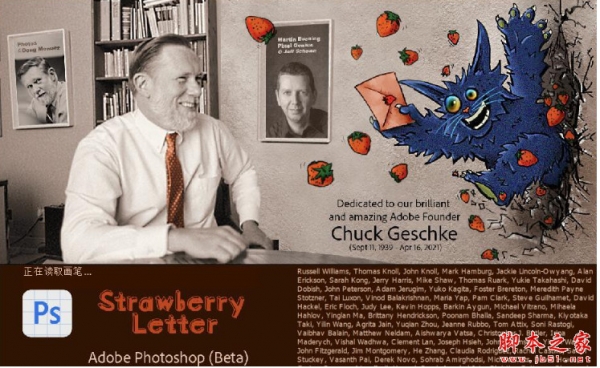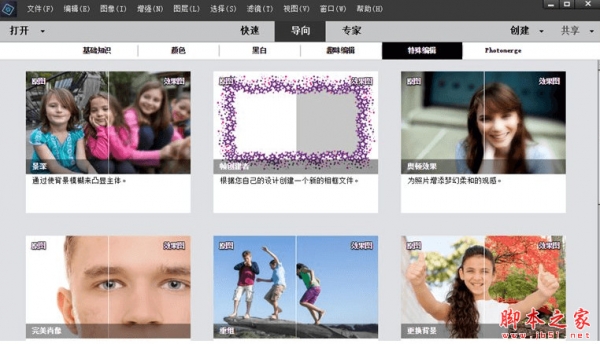ps怎样把云朵调成梦幻效果,下面把云朵调成梦幻效果的操作方法分享给大家。
Adobe Photoshop 2021 v22.5.7.859 ACR14.3 一键直装特别版
- 类型:图像处理
- 大小:2.33GB
- 语言:简体中文
- 时间:2022-05-13
拷贝图片
按住【ALT】键把图片拷贝一份出来,移动下面。

图像-调整-色彩平衡
选中拷贝的图片,点击【图像】-【调整】找到【色彩平衡】。

调整色彩平衡的参数
把青色调整为【-51】,洋红【-100】,蓝色【+32】,点击【确定】。

查看调色效果
云朵图片就调整成梦幻的效果了。

以上就是ps云朵调色成绚丽梦幻色的技巧,希望大家喜欢,请继续关注脚本之家。
相关推荐:
ps怎么添加调整图层? photoshop图片通过调整图层调色的技巧
本文由 华域联盟 原创撰写:华域联盟 » ps怎样把云朵调成梦幻效果图? ps云朵调色成绚丽梦幻色的技巧
转载请保留出处和原文链接:https://www.cnhackhy.com/158438.htm